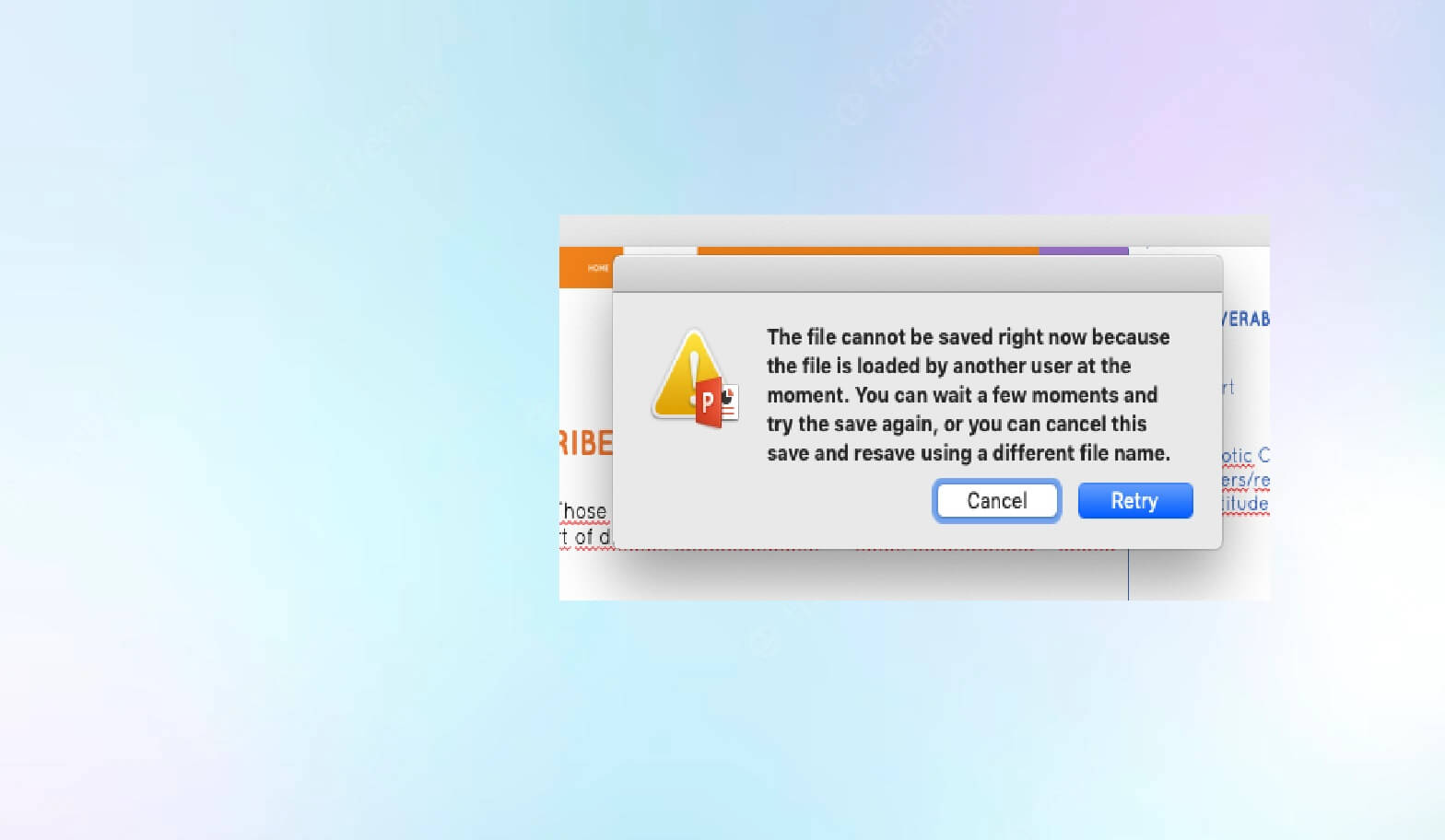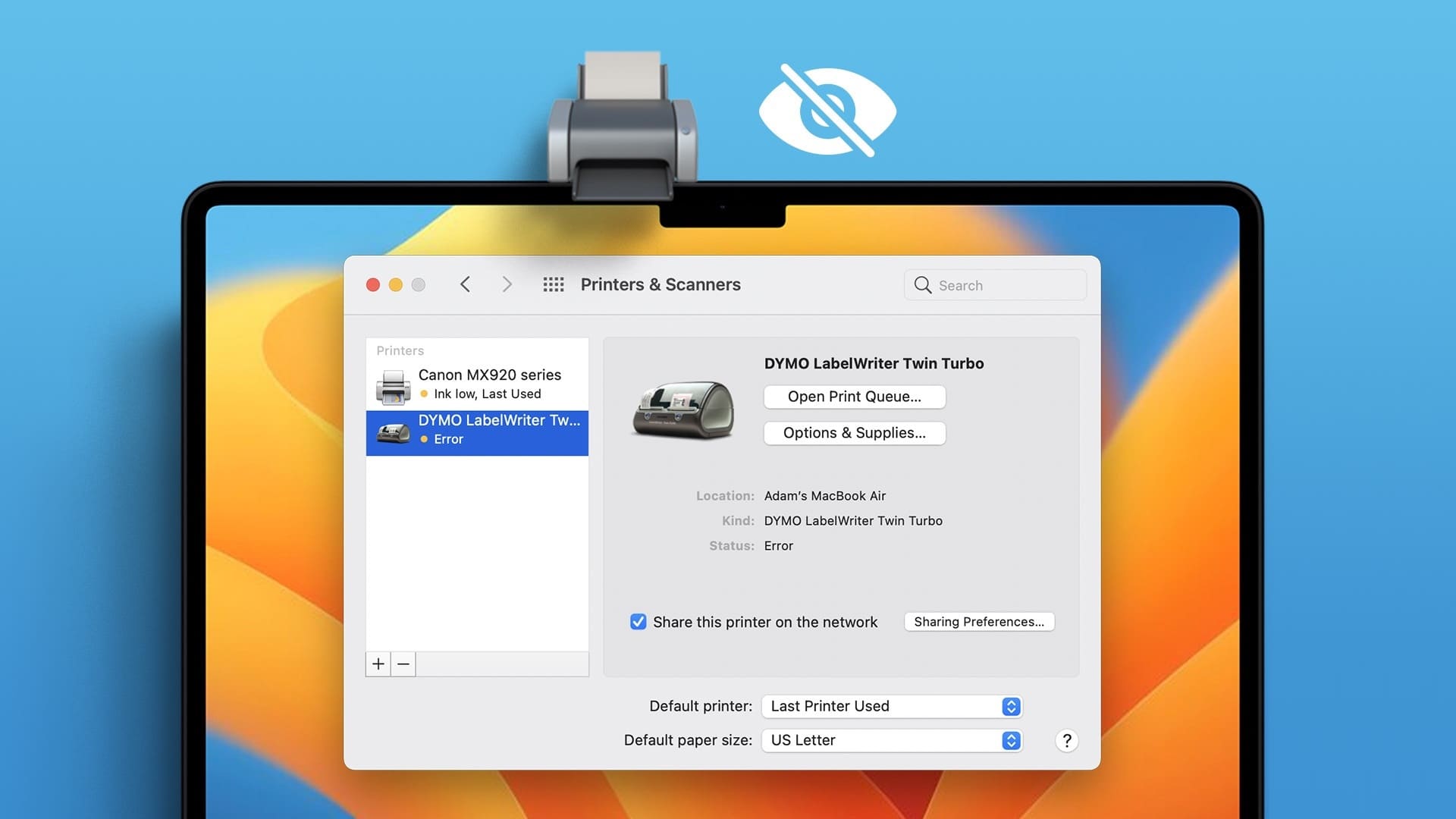När du köper din Mac ser den fantastisk ut direkt ur lådan. Så du skulle förmodligen inte tänka på det. Ändra visningsinställningarDe ser trots allt oftast bra ut direkt ur lådan. Här är de 5 bästa justeringarna av Mac-skärminställningar.
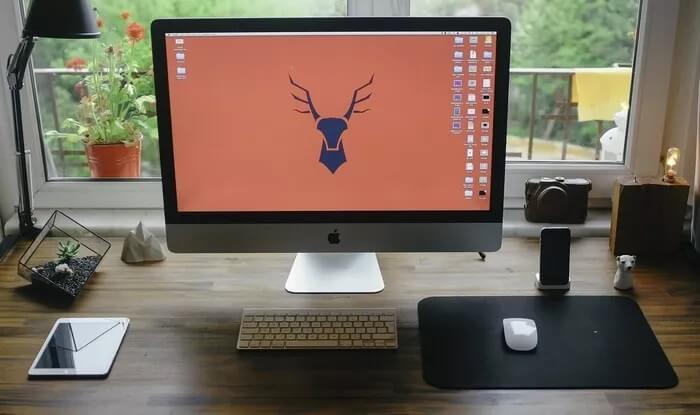
Innan du vänjer dig vid standardinställningarna för bildskärmen på din Mac måste du justera din Macs bildskärm. Oavsett om du arbetar kreativt eller tittar på videor måste din skärm kunna producera färger och kontraster som du vill. För att göra det måste du mixtra med din Macs bildskärmsinställningar.
Vi delar med oss av de olika justeringar du kan göra i din Macs skärminställningar för att få önskad bildkvalitet.
1. Aktivera och inaktivera mörkt läge
Många iPhone-användare aktiverar mörkt läge, antingen för att minska belastningen på ögonen eller för att de föredrar utseendet. Om din Mac körs på MacOS Sierra 10.12.4 Eller en nyare version, du kan slå på den här funktionen.
För att aktivera mörkt läge, följ dessa steg.
Steg 1: Klicka på Apple-logotypen i det övre vänstra hörnet av skärmen och klicka på Systeminställningar.
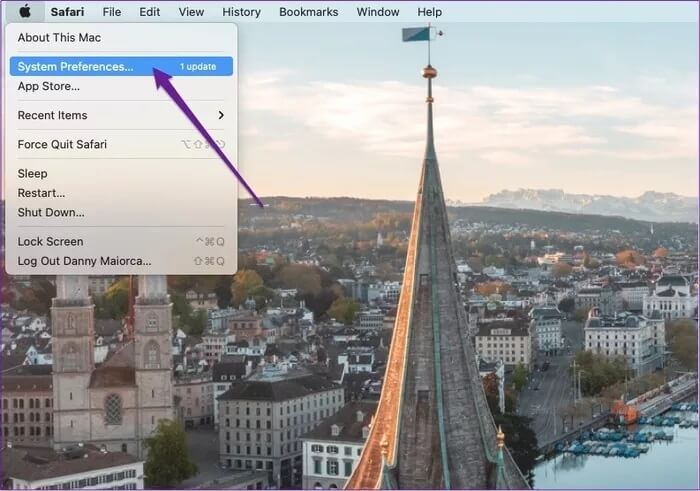
Steg 2: Välj den allmänna ikonen.
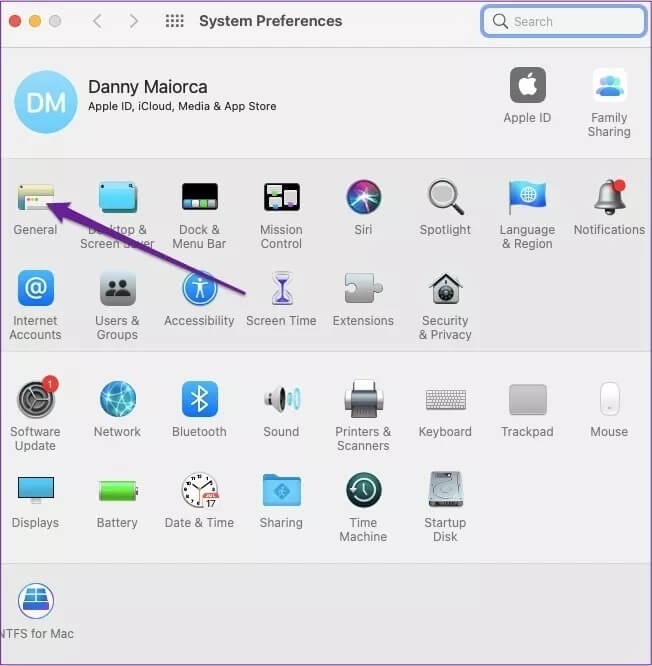
Detta tillämpar det mörka temat i hela systemet och appar som har nativt stöd för det.
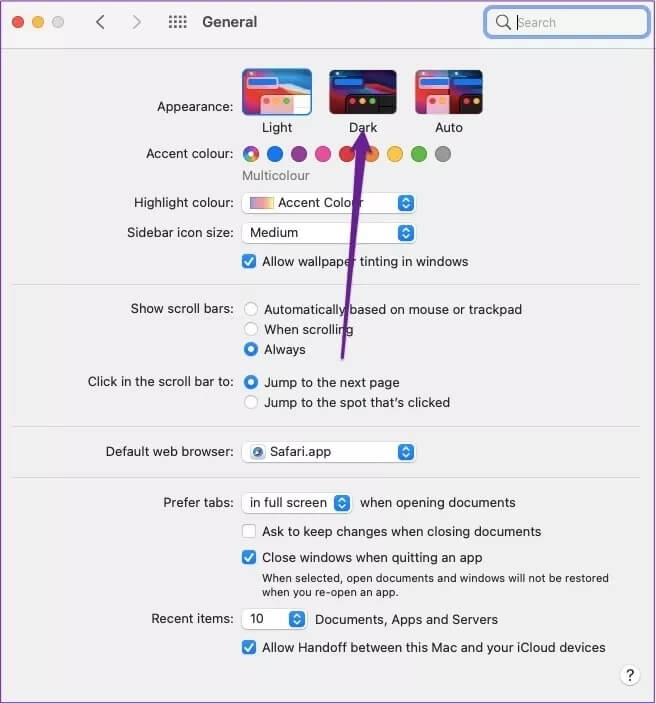
2. Ändra MAC-skärmens kontrast
Du kan också justera kontrasten på din Mac om du tycker att färgerna är för mättade. Följ dessa steg för att göra det.
Steg 1: Klicka på Apple-logotypen i det övre vänstra hörnet av skärmen och klicka på Systeminställningar. När det öppnas klickar du på Tillgänglighet.
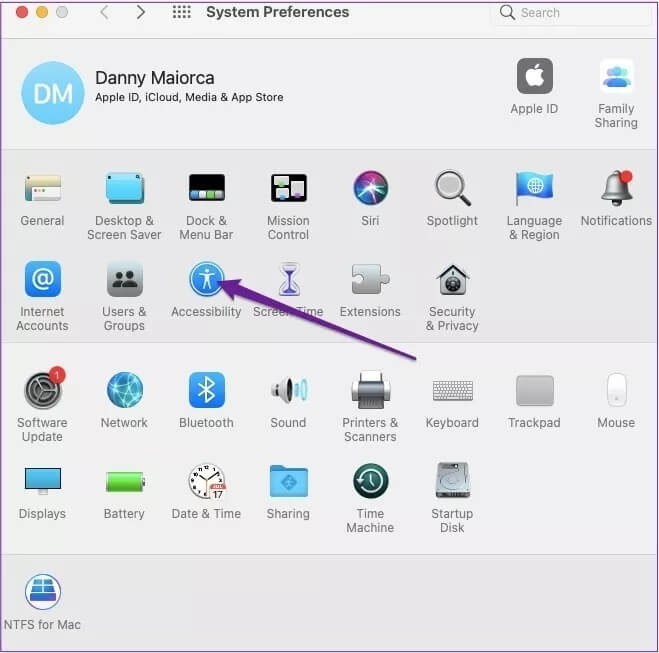
Steg 2: I sidofältet väljer du Visa.
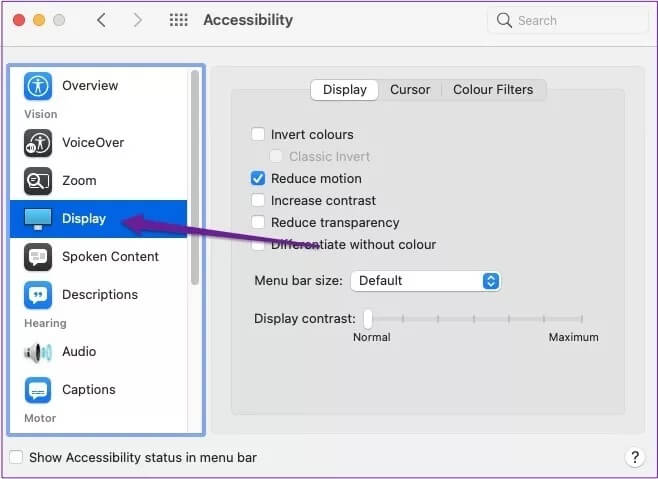
Steg 3: Markera rutan Öka kontrast.
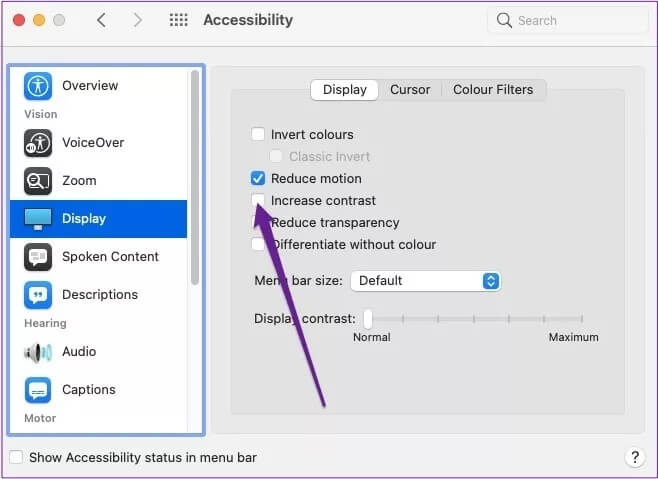
Steg 4: När du har markerat rutan kan du styra skärmens kontrast med hjälp av reglaget för skärmkontrast längst ner. Om du flyttar det åt höger ökar du den ytterligare, medan om du flyttar det åt vänster minskar du den.
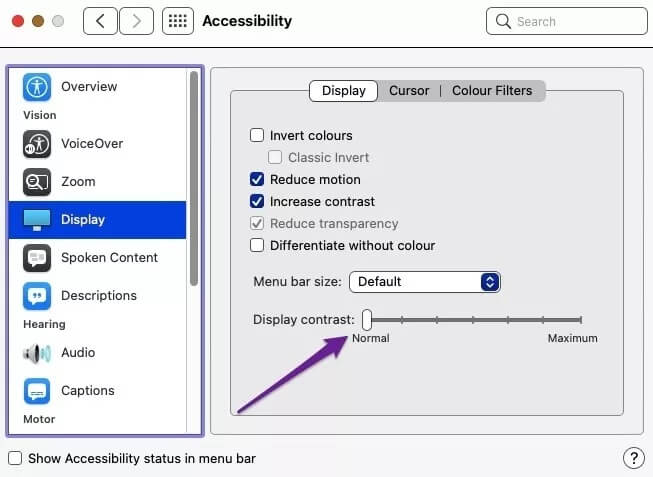
3. Invertera färger (valfritt)
Om du har problem med att se text och bilder på din Mac kanske du vill invertera färgerna. Om du gör det får du en svart bakgrund, vilket gör att allt annat sticker ut. Den här funktionen är dock inte helt perfekt och kan ge gränssnittet ett konstigt utseende. Så fortsätt med din Discord-funktion.
Att invertera din Macs färger är en enkel process och bör inte ta lång tid. Stegen nedan guidar dig genom allt.
Steg 1: Klicka på Apple-logotypen i det övre vänstra hörnet av skärmen och klicka på Systeminställningar. Klicka på Tillgänglighet.
Steg 2: Välj Visa i den vänstra sidofältet.
Steg 3: Överst ser du en ruta bredvid "Invertera färger". Markera detta.
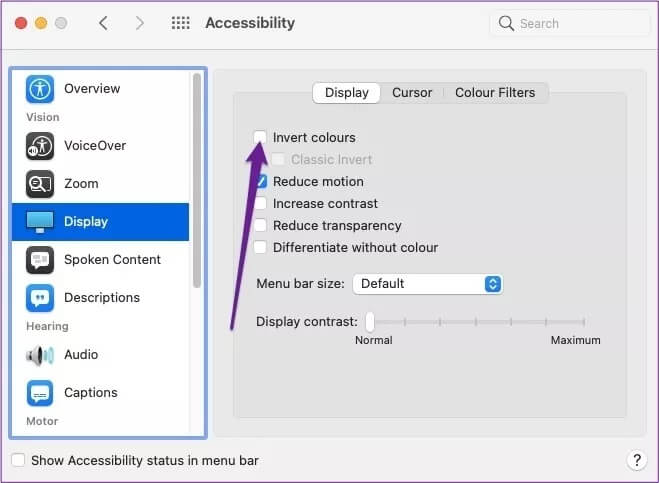
Experimentera mellan Standardfärginvertering och Klassisk invertering, som du kan aktivera genom att markera rutan i underavsnittet under Invertera färger.

Skillnaderna kan vara små, så det bästa valet är vad dina ögon föredrar.
4. Ändra skärmupplösning
När du börjar använda din Mac visas allt med enhetens standardupplösning. Även om du kan zooma in i webbläsare och dokument är det inte allmänt känt att du kan göra detsamma med hela skärmen som standard. När du ansluter din Mac till en extern skärm måste du också justera skärmupplösningen.
Apple har en funktion som låter dig ändra skärmupplösningen, vilket gör allt större. Så här kommer du åt detta:
Steg 1: Klicka på Apple-logotypen i skärmens övre vänstra hörn och klicka på Systeminställningar. Klicka sedan på Bildskärmar och välj den första fliken.
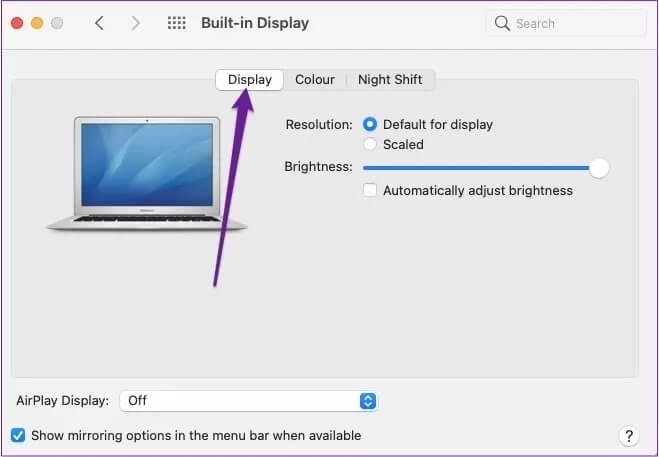
Steg 2: Om det är ett avsnitt "Upplösning:", se till att du väljer cirkeln bredvid Skalad istället för Standard för visning.
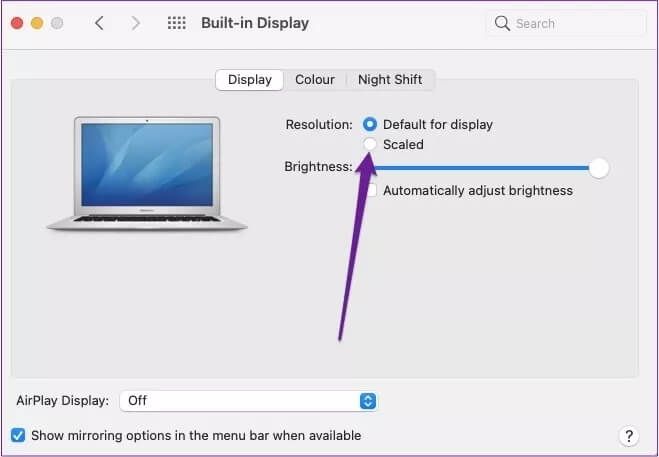
Steg 3: I den vita rutan som visas ser du flera alternativ. Välj det som bäst passar dina behov.
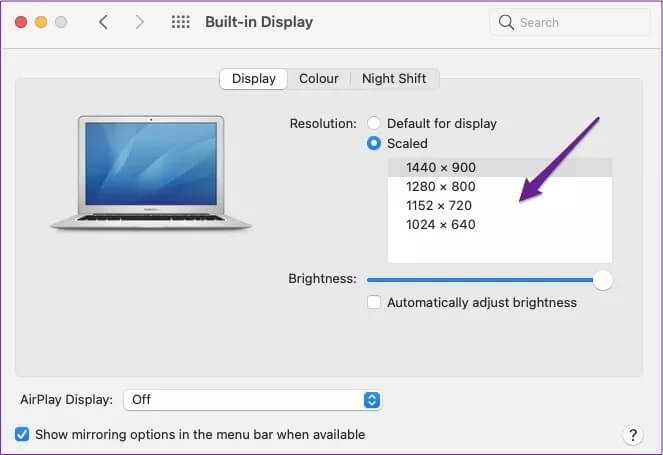
Om du väljer enheterna närmast botten är det värt att komma ihåg att din Mac kan ha svårt att få plats med allt på skärmen. Du kommer dock att se en varning om detta – och din enhet låter dig antingen fortsätta ändå eller ändra dig.
5. Aktivera färgfilter
Om du tycker att färgerna i dina foton och videor inte är vad du vill ha kan du kalibrera skärmen. Så här gör du:
Steg 1: Klicka på Apple-logotypen i det övre vänstra hörnet av skärmen och klicka på Systeminställningar. Klicka sedan på Tillgänglighet.
Steg 2: I underavsnittet Visa klickar du på den tredje fliken med titeln Färgfilter.
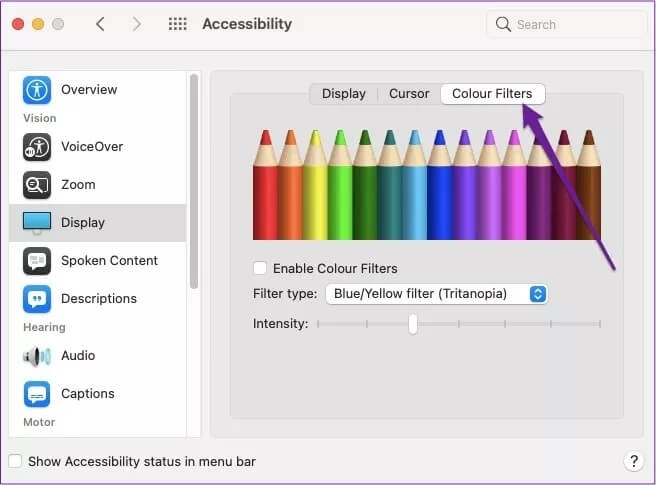
Steg 3: Markera rutan bredvid Aktivera färgfilter.
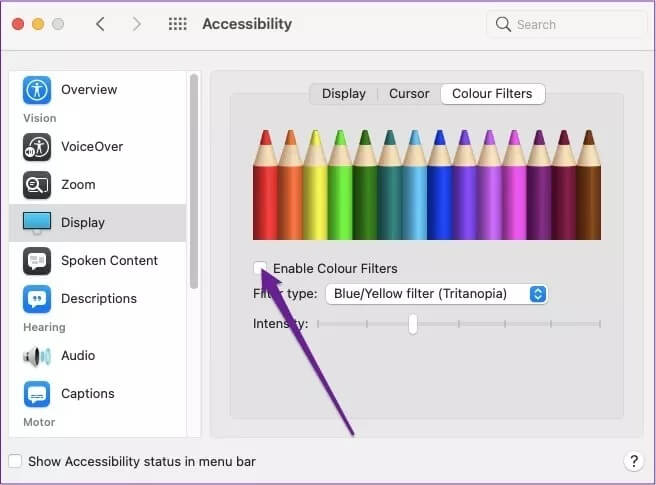
Steg 4: Klicka på den expanderbara menyn bredvid "Filtertyp:" och välj det färgfilter som bäst passar dina behov.
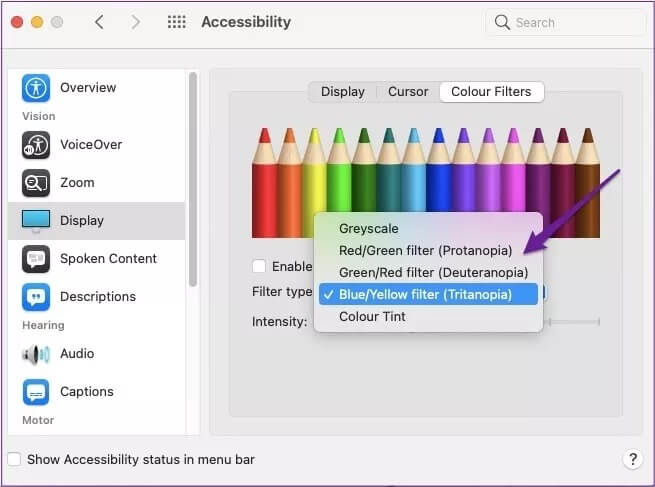
När du har valt ett färgfilter kan du förstärka eller försvaga intensiteten med hjälp av reglaget längst ner på skärmen.
Få din MAC-skärm att se bättre ut
Även om standardinställningarna för Mac-skärmar är tillräckligt bra för de flesta, kan du behöva göra ändringar av nödvändighet. Alternativt kanske du vill ändra saker och ting lite.
Efter att ha läst den här guiden har du de fem bästa justeringarna för att ändra din Macs skärminställningar och få bättre bilder. Testa var och en för att se vilken som passar din smak bäst.